Két dal hozzáadása egy TikTok videóhoz
Közösségi Média / / August 05, 2021
A Tiktok annyi videóeffektust biztosít, amelyek minőségét tekintve jobbá teszik a videót. És annyi különböző dal, amelyet felhasználhatsz a videódban. Ha szeretsz TikTok videókat készíteni, akkor tudhatsz erről. De sok olyan felhasználó van ott, aki két dalt vagy több hangot akart hozzáadni a TikTok egyetlen videójához.
A Tiktok egy közösségi média alkalmazás, amelyet az emberek főleg csak szórakozásra használnak. Ezeknek a videóknak az a legjobb része, hogy rövid videók, és rövidebb idő alatt a közönség számára vonzóvá válik. A TikTok videók többsége vígjáték videók, amelyek sok felhasználót vonzanak.
Lehet, hogy láttál más alkotókat, akik két dalt vagy hangot használtak Tiktok videóikban. Nagyon gyakori trend lett a többféle hang használata. Szóval érdemes ezt használni a videóiban is.
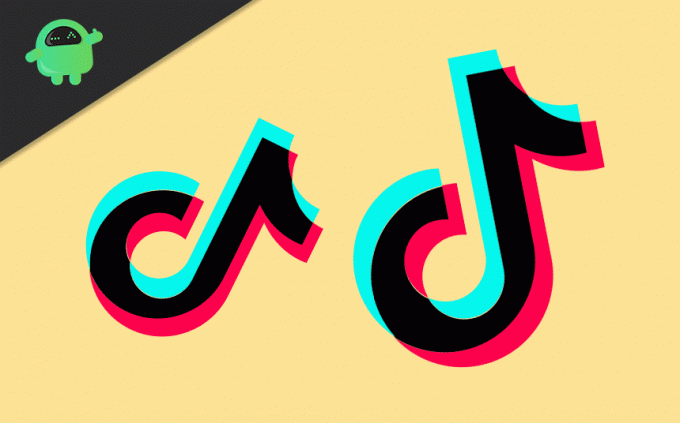
Tartalomjegyzék
-
1 Hogyan adjunk hozzá két dalt a Tiktok videókhoz?
- 1.1 1. lépés: Két dal beállítása
- 1.2 2. lépés: A Song Mixer alkalmazások letöltése
- 1.3 3. lépés: Két dal szerkesztése
- 1.4 4. lépés: Feltöltés
- 2 Két dal hozzáadása a Tiktok videóhoz
- 3 Következtetés
Hogyan adjunk hozzá két dalt a Tiktok videókhoz?
A Tiktok nem rendelkezik közvetlen funkcióval több dal hozzáadásához. Tehát nem adhat hozzá két dalt vagy hangot közvetlenül a TikTok videójába magából az alkalmazásból. De van egy módszer, amellyel több dalt is használhat a TikTok videódban, amely megköveteli a dalok egyesítését. Tehát nézzük meg, hogyan adhatunk hozzá két dalt vagy hangot a Tiktok videókba.
Mint tudják, közvetlenül a Tiktok alkalmazásból nem adhat hozzá két hangot a videójához. Meg kell tennie valamit önmagától, hogy ez működjön. Tehát ellenőrizzük ennek lépésenkénti folyamatát.
1. lépés: Két dal beállítása
Tehát az első lépés az, hogy ki kell választani a TikTok videóban használni kívánt különböző zenét, mivel két vagy több dalt akart hozzáadni a videóhoz, így ezeket együtt kell letölteni. Bármilyen zenét vagy hangot felhasználhat a videójában.
Töltse le ezeket a dalokat az internetről, vagy bárhonnan, ahol beszerezheti őket.
2. lépés: A Song Mixer alkalmazások letöltése
A szükséges dalok letöltése után most mindegyiket egyesítenie kell egyetlen hangklip készítéséhez.
[googleplay url = ” https://play.google.com/store/apps/details? id = com.binghuo.audioeditor.mp3editor.musiceditor & hl = hu_IN ”]
A dalok egyesítéséhez használhatja a pony mobile nevű zeneszerkesztő alkalmazást a Play Áruházból. Telepítenie kell ezt az alkalmazást a készülékére. Az alkalmazás letöltése és telepítése után lépjen a további lépésekre.
3. lépés: Két dal szerkesztése
Most nyissa meg a letöltött alkalmazást. Két lehetőség van, amire szüksége van az első kereséséhez: az audio egyesítése opció, a másik pedig a videó vágási lehetőség, mindkét dolgot ebben a módszerben fogjuk használni.
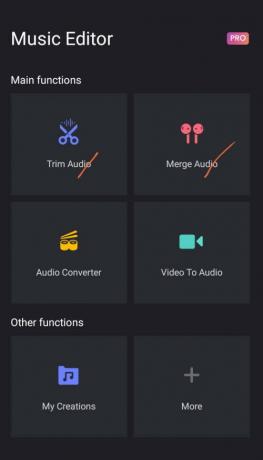
Először érintse meg a hang kivágásának lehetőségét, majd a következő oldalon válassza ki azokat a dalokat, amelyeket le akar vágni. Ekkor megjelenik egy ikon, amely hasonlít a mentési lehetőségre, érintse meg ezt, és mentse el a levágott hangot. Ezzel a módszerrel vágja le a másik dalt is, amelyet hozzá kíván adni a videóhoz.

Miután levágta az összes hanganyagot, most össze kell egyesítenie, hogy egyetlen klip legyen belőle. Ehhez érintse meg a Hang egyesítése opciót. Most válassza ki azokat a hangokat, amelyeket korábban levágott.

Összevonja az összes audiót ennek megfelelően, és akkor megkapja egyetlen hangfájlját különböző hangokkal.
4. lépés: Feltöltés
A végső hangklip exportálása előtt győződjön meg arról, hogy a klipek egyesítésekor a dal végső időtartama megegyezik a videó időtartamával, amelyet közzé tesz.
Ha végzett a dal egyesítésével, akkor a mentési lehetőség megérintésével exportálnia kell a dalt. A dal exportálása után mostantól több klip van egy klipben, amelyet felvehet a videójába.
Itt az ideje, hogy hozzáadja ezt a dalt a Tiktok videódhoz. Most minden, amit tennie kell, a Tiktok oldalán van. Tehát nyissa meg a TikTok alkalmazást, és kövesse a lépéseket.
Két dal hozzáadása a Tiktok videóhoz
Videó hozzáadásához a TikTok alkalmazáshoz érintse meg a „plusz” ikont, majd válassza ki a hozzáadni kívánt videót. Ezután érintse meg azt a hang ikont, amely lemez formájú lenne a képernyő jobb oldalán. Ez eljut a Hangoldalra. Ezen az oldalon mindenféle zeneszám megtalálható, különféle nyelveken, amelyeket felvehet a videójába. Rövid klipek formájában készülnek, és főleg rövid videókhoz készülnek.
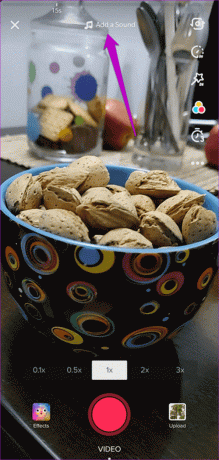
Ezt azonban hagyja itt, mert nem kell semmit választania a hangok oldalról.
Ott láthatna egy lehetőséget az alkalmazás jobb felső sarkában, amely valami olyasmit mond, hogy „a hangjaim”. Csak érintse meg ezt a lehetőséget.
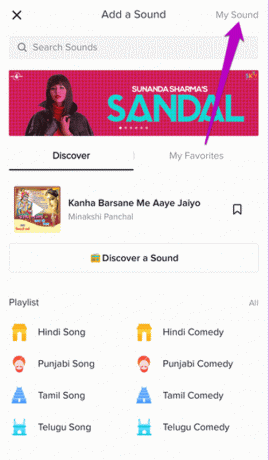
Ha megérinti ezt a lehetőséget, akkor egy új oldalra kerül, ahol megtekintheti a készülék helyi tárolójában tárolt összes zene vagy hang listáját.
Most válassza ki azt a dalt, amelyet egyesített a Tiktok videóhoz. Ezt követően érintse meg a rögzítés opciót a feltölteni kívánt videó rögzítéséhez, vagy egyszerűen töltsön fel bármilyen videót a galériájából ehhez egy ikon jelenik meg a videó feltöltéséhez érintse meg ezt, majd válassza ki a videót, hogy láthassa, hogy a videónak több mint egy dala vagy több dala lesz dalok.
Következtetés
Tehát ez volt a módszer és a lépések két dal felvételére a videódba. Ily módon nagyon egyszerűen hozzáadhat több dalt egyetlen TikTok Video-ba.
A szerkesztő választása:
- Van-e TikTok alternatíva az indiai kormány eltiltása után?
- Hogyan lehet megszerezni a valós Ghost Ripple effekt szűrőt a Tiktokban
- Ellenőrizze, hogy kik tekintették meg a TikTok-videóimat
- Kor módosítása a TikTokon
- Roblox zenei kódok TikTok dalokhoz
Rahul informatikus hallgató, aki hatalmas érdeklődést mutat a technika és a kriptovaluta témák iránt. Időjének nagy részét vagy írással, vagy zenehallgatással tölti, vagy nem látott helyeken utazik. Úgy véli, hogy a csokoládé megoldás minden problémájára. Az élet megtörténik, és a kávé segít.



